FAQ Wordで作成した文章を取り込む方法【パーソナル編集長 Ver.15】
- 回答
- 他のアプリケーションで作成したテキストファイル(*.txt)、Word ファイル (*.doc、*.docx)を取り込むことができます。
※Word ファイルで取り込みできるのはテキストデータのみとなります。①ガイドメニューの[文字の入力]ボタンをクリックし、入力を始めたい位置をクリックします。
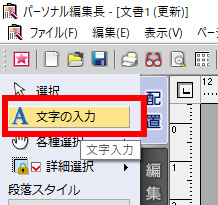 ②入力枠で右クリックし、表示されるメニューから[読み込み]をクリックし、[Wordファイル文章]をクリックします。
②入力枠で右クリックし、表示されるメニューから[読み込み]をクリックし、[Wordファイル文章]をクリックします。
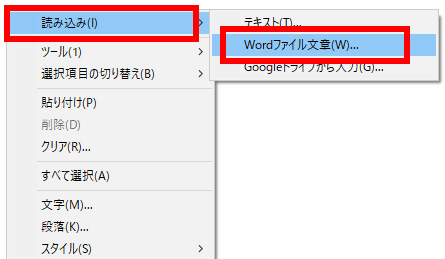 ③「ファイルの読み込み」画面が表示されます。「ファイルの場所」で読み込む文書がある場所を指定し(1)、
③「ファイルの読み込み」画面が表示されます。「ファイルの場所」で読み込む文書がある場所を指定し(1)、
表示された文書を選択して(2) [開く]ボタンをクリックします。(3)
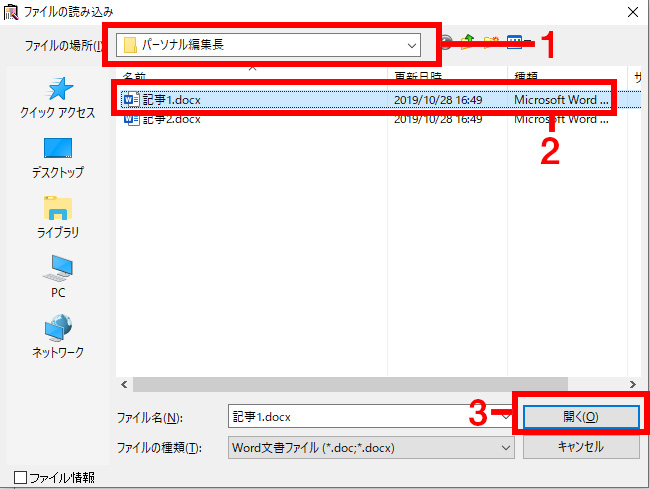
管理番号:19141 / 作成日時:2021/11/16 07:31:00 PM
■キーワード検索をするときは
製品名を入れたり、複数のキーワードをスペースで区切るとヒットしやすくなります。
製品名を入れたり、複数のキーワードをスペースで区切るとヒットしやすくなります。
例:「ウイルスセキュリティ インストール」 「筆まめ パソコン 買い替え」
また、FAQ検索ページのキーワード検索窓の右側にある「詳細検索」をクリックすると、
キーワードの他に以下の検索条件を設定できます。
検索条件:
・質問カテゴリ(「ダウンロード」や「製品のトラブル」など)
・製品・サービス(「ウイルスセキュリティ」や「筆まめシリーズ」など)
■製品マニュアルについて
お客様専用ページで製品のユーザー登録をすると、多くの製品でマニュアルをご確認いただけます。
製品アイコンから、製品のシリアル番号の確認やダウンロードもできます。 ■Windows10をご利用のお客様へのお知らせ
Windows 10は、2025年10月14日(火)にMicrosoft社のサポートが終了します。
弊社製品のWindows 10における製品サポートについては、以下のページをご確認ください。
Windows10のサポート終了について